win10打开mygames文件夹的方法 win10怎么找到游戏文档文件夹
更新时间:2023-05-06 16:04:21作者:zheng
有些用户想要查看自己的win10电脑的游戏文件夹在哪里,但是找了很久都找不到,今天小编就给大家带来win10打开mygames文件夹的方法,如果你刚好遇到这个问题,跟着小编一起来操作吧。
具体方法:
1.同时按下快捷键win+e打开资源管理器,找到电脑c盘单击进入。
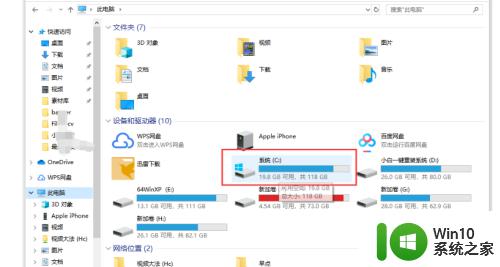
2.然后在顶部菜单栏选择【查看】,然后勾选【隐藏的项目】。
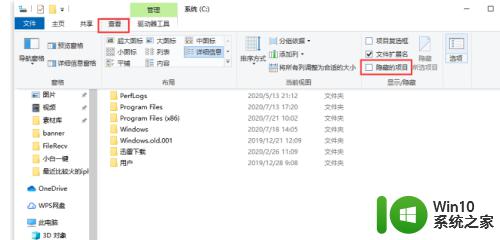
3.接着在众多文件中选择【用户】。
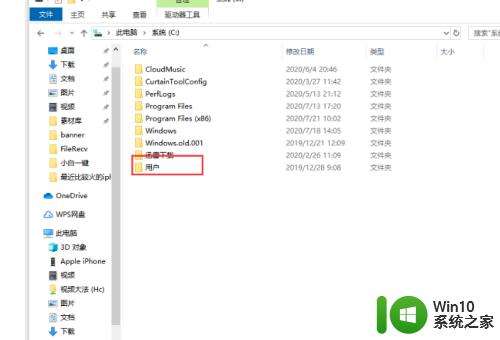
4.接着选择你的win10用户名文件夹选择进入。
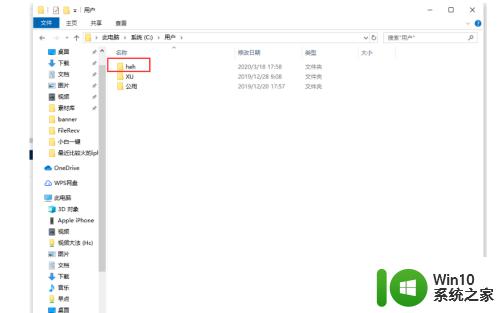
5.然后选择【AppData】文件进入。
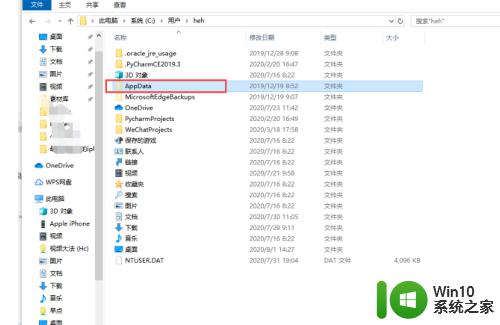
6.进入后选择【Roaming】确定选择。
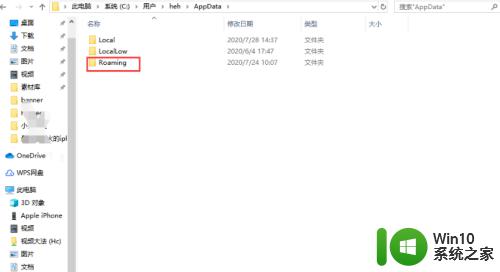
7.接下来就可以看到不同的游戏存档目录,位于不同的目录下。
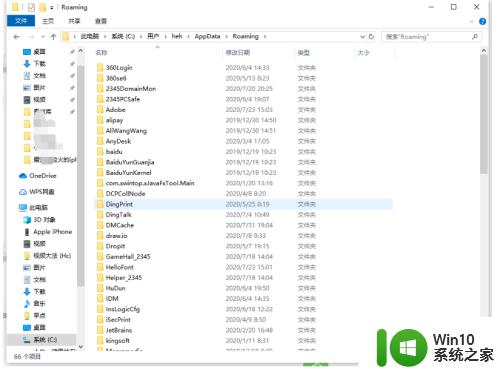
以上就是win10打开mygames文件夹的方法的全部内容,如果有遇到这种情况,那么你就可以根据小编的操作来进行解决,非常的简单快速,一步到位。
win10打开mygames文件夹的方法 win10怎么找到游戏文档文件夹相关教程
- win10我的文档移动到d盘忘记创建文件夹怎么办 win10我的文档移动到d盘找不到文件夹
- 如何在win10中找到隐藏的文件夹 win10隐藏文件夹如何打开
- win10打开文件夹慢的解决方法 win10如何解决打开文件夹很慢
- Win10系统无法重命名文件夹提示找不到指定文件类型如何修复 Win10系统文件夹无法更名找不到指定文件类型怎么办
- win10 chrome缓存文件夹位置在哪里打开 win10 chrome缓存文件夹怎么找
- 怎么打开隐藏文件夹电脑win10 如何打开隐藏的文件夹win10
- win10cmd打开特定文件夹的方法 win10怎么在cmd中打开特定文件夹
- win10右击文件夹的属性在哪 win10c盘users文件夹找不到解决方法
- win10打开隐藏文件夹的方法 win10如何打开隐藏文件夹
- win10怎么显示appdata文件夹 如何在win10上找到appdata文件夹
- win10怎么找到appdata文件夹 win10 appdata文件夹在哪里
- win10打开磁贴文件夹的方法 win10磁贴文件夹位置
- 蜘蛛侠:暗影之网win10无法运行解决方法 蜘蛛侠暗影之网win10闪退解决方法
- win10玩只狼:影逝二度游戏卡顿什么原因 win10玩只狼:影逝二度游戏卡顿的处理方法 win10只狼影逝二度游戏卡顿解决方法
- 《极品飞车13:变速》win10无法启动解决方法 极品飞车13变速win10闪退解决方法
- win10桌面图标设置没有权限访问如何处理 Win10桌面图标权限访问被拒绝怎么办
win10系统教程推荐
- 1 蜘蛛侠:暗影之网win10无法运行解决方法 蜘蛛侠暗影之网win10闪退解决方法
- 2 win10桌面图标设置没有权限访问如何处理 Win10桌面图标权限访问被拒绝怎么办
- 3 win10关闭个人信息收集的最佳方法 如何在win10中关闭个人信息收集
- 4 英雄联盟win10无法初始化图像设备怎么办 英雄联盟win10启动黑屏怎么解决
- 5 win10需要来自system权限才能删除解决方法 Win10删除文件需要管理员权限解决方法
- 6 win10电脑查看激活密码的快捷方法 win10电脑激活密码查看方法
- 7 win10平板模式怎么切换电脑模式快捷键 win10平板模式如何切换至电脑模式
- 8 win10 usb无法识别鼠标无法操作如何修复 Win10 USB接口无法识别鼠标怎么办
- 9 笔记本电脑win10更新后开机黑屏很久才有画面如何修复 win10更新后笔记本电脑开机黑屏怎么办
- 10 电脑w10设备管理器里没有蓝牙怎么办 电脑w10蓝牙设备管理器找不到
win10系统推荐
- 1 萝卜家园ghost win10 32位安装稳定版下载v2023.12
- 2 电脑公司ghost win10 64位专业免激活版v2023.12
- 3 番茄家园ghost win10 32位旗舰破解版v2023.12
- 4 索尼笔记本ghost win10 64位原版正式版v2023.12
- 5 系统之家ghost win10 64位u盘家庭版v2023.12
- 6 电脑公司ghost win10 64位官方破解版v2023.12
- 7 系统之家windows10 64位原版安装版v2023.12
- 8 深度技术ghost win10 64位极速稳定版v2023.12
- 9 雨林木风ghost win10 64位专业旗舰版v2023.12
- 10 电脑公司ghost win10 32位正式装机版v2023.12